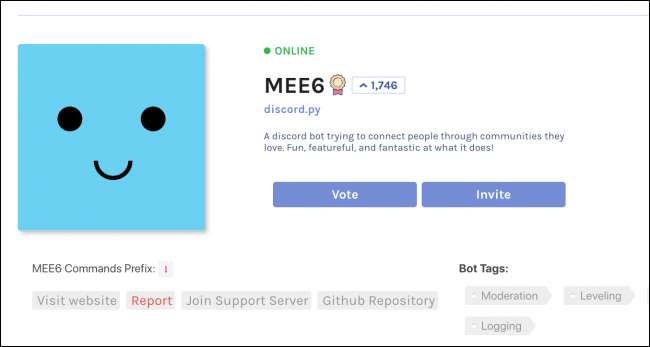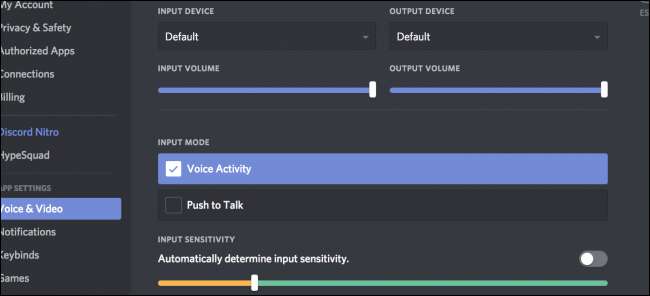
Discorde bascule un design élégant et minimaliste, au moins par rapport à des alternatives comme Teamspeak et Skype. La plupart des fonctionnalités les plus utiles ne sont apparentes que lorsque vous approfondissez les paramètres et que vous les activez.
Gérer les notifications par serveur
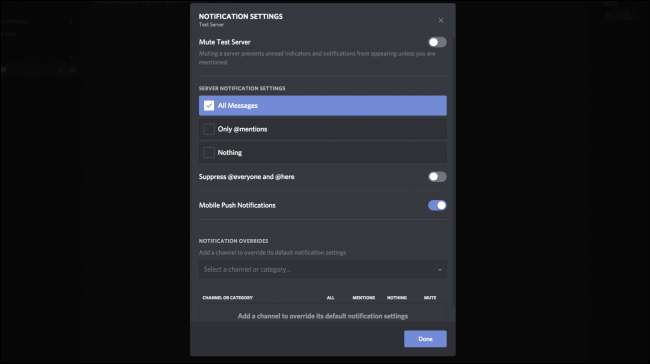
Si vous utilisez beaucoup Discord, vous êtes probablement submergé par les notifications de tous vos serveurs. Vous pouvez désactiver un serveur, mais cela coupe tout, y compris les @ mentions.
Toutefois, si vous cliquez avec le bouton droit sur un serveur et choisissez "Paramètres de notification", une fenêtre vous permet de personnaliser les paramètres. Par exemple, vous pouvez définir un serveur sur "Mentions uniquement" pour désactiver la plupart des messages, mais conserver les messages importants. Si un serveur vous ennuie avec @everyone dans un canal d'annonces, vous pouvez ajouter des remplacements à des canaux individuels.
EN RELATION: Comment créer, configurer et gérer votre serveur Discord
Association de touches
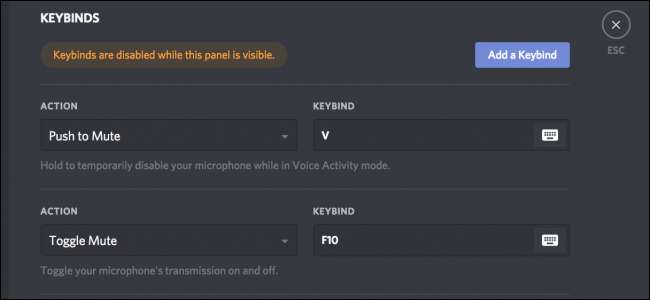
Discord a beaucoup de raccourcis clavier utiles cachés dans les paramètres, et vous pouvez vous diriger vers Paramètres> Keybinds pour les vérifier.
Une astuce vraiment utile consiste à définir «Push to Mute» sur votre touche de fonction push-to-talk préférée dans le jeu. De cette façon, lorsque vous parlez à d'autres personnes dans un jeu, vos amis dans Discord ne vous entendent pas deux fois. Ceci est également utile pour les streamers qui souhaitent parler à leur chat sans déranger les autres dans Discord.
Vous pouvez également gérer les touches pour basculer entre Muet et Assourdir (pour couper le son de votre microphone et faire taire vos haut-parleurs, respectivement), basculer en mode Streamer et configurer votre touche de haut-parleur prioritaire préférée.
Orateur prioritaire

Priority Speaker est une fonctionnalité Discord relativement nouvelle et est très utile. Vous ne pouvez l'utiliser que sur les serveurs que vous exécutez, mais lorsqu'elle est activée, le fait d'appuyer sur la touche Priorité réduit le volume de tous les autres afin que vous puissiez être entendu plus facilement. Bien sûr, vous avez besoin de l'autorisation et vous devez configurer le raccourci clavier.
Les paramètres audio
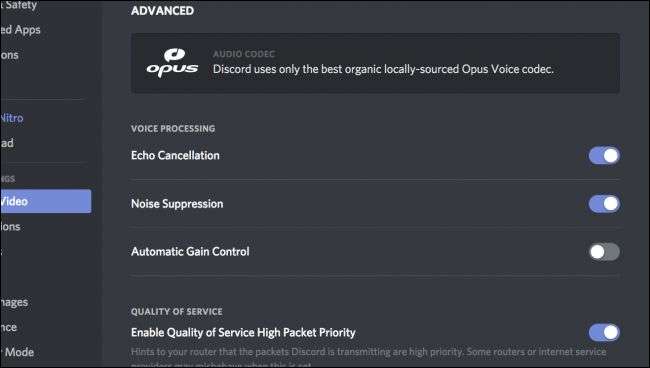
Discord a beaucoup de post-traitement en coulisse pour rendre votre micro casque bon marché acceptable. Cependant, si vous avez un microphone plus agréable, ces effets peuvent aggraver le son de votre micro. Vous pouvez les désactiver dans vos paramètres utilisateur. Il serait probablement préférable d’avoir un ami avec une bonne oreille pour vous aider à trouver les paramètres qui vous conviennent, car vous ne pouvez pas entendre votre propre son.
Mode Streamer et intégration YouTube / Twitch
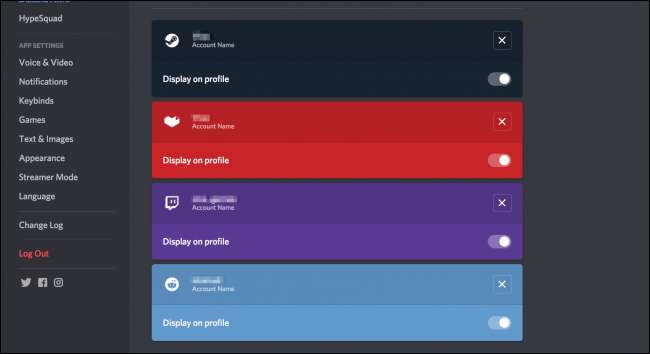
Puisque Discord est «conçu pour les joueurs», il existe de nombreuses intégrations avec les jeux et les services de streaming de jeux. Pour les utiliser, vous devez d'abord associer vos comptes YouTube et Twitch à Discord. Vous pouvez le faire dans l'onglet «Connexions» sous vos paramètres utilisateur. Vous pouvez également ajouter de nombreux autres comptes, tels que vos comptes Steam et de réseaux sociaux.
Vous pouvez activer le mode Streamer dans l'onglet «Mode Streamer». Ce mode vous permet de masquer des informations personnelles lorsque vous êtes en train de diffuser un jeu (comme lorsque vous vous connectez à un serveur ou à un service).
Affichage du jeu
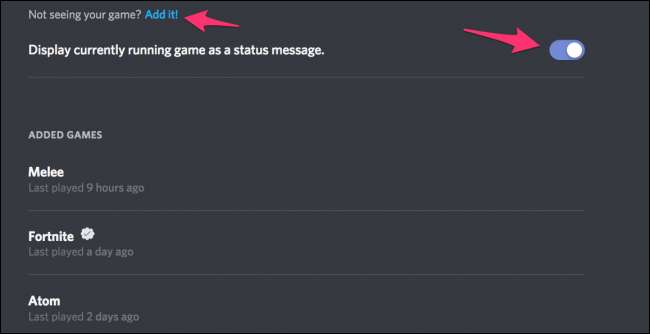
Game Display est une autre intégration de jeu utile. Vous avez peut-être remarqué une ligne de texte sous les noms de certaines personnes qui dit "Je joue Gamename, »Montrant à quel jeu ils jouent actuellement. Vous pouvez gérer les paramètres pour cela dans l'onglet «Jeux» de vos paramètres utilisateur. Si votre jeu n'est pas détecté automatiquement, vous pouvez l'ajouter manuellement à partir d'une liste d'applications en cours d'exécution. Vous pouvez même changer le nom du jeu ou ajouter des applications non liées au jeu à afficher.
Bots
Les robots développent les capacités par défaut de Discord et connectent souvent des services externes à votre serveur. Vous devez être administrateur sur un serveur pour y ajouter un robot, mais pour vos salles de discussion personnelles, vous pouvez en ajouter autant que vous le souhaitez. Vous pouvez consulter nos meilleurs choix de robots utiles ici .